- 首页
- >
- 文章中心
- >
- 树莓派教程
- >
- 树莓派显示屏
- >
- HDMI/VGA/USB
树莓派Zero-DISP-7A教程
基本介绍
特性
•7英寸IPS触控屏,1024x600硬件分辨率
•5点电容触控,带钢化玻璃面板,硬度达6H
•专为Raspberry Pi Zero系列设计,支持Raspberry Pi OS / Ubuntu / Kali 和 Retropie
•板载ETH/USB HUB功能,引出RJ45网口和USB接口,轻松集成一体机
•带3.5mm耳机接口和4PIN喇叭接口,支持HDMI音频输出
产品参数
| 项目 | 描述 | 单位 |
|---|---|---|
| 产品型号 | Zero-DISP-7A | / |
| 尺寸 | 7.0 | Inch |
| 可视角度 | 170 | Deg |
| 分辨率 | 1024x600 | Pixels |
| 整机尺寸 | 192.96(H)×110.76(V)×17.00(D) | mm |
| 显示区域 | 154.88(H)×86.72(V) | mm |
| 像素间距 | 0.1506(H) x 0.1432(V) | mm |
| 色域 | 45% | NTSC |
| 最大亮度 | 300 | cd/m² |
| 对比度 | 800:1 | / |
| 背光调节 | OSD菜单调光 | / |
| 刷新率 | 60 | Hz |
| 显示接口 | mini HDMI接口 | / |
| 电源接口 | 5V供电 | / |
| 重量 | 227 | g |
电气规格
| 参数 | 最小值 | 标准值 | 最大值 | 单位 | Note |
| 输入电压 | 4.75 | 5.00 | 5.25 | V | Note 1 |
| 输入电流 | 3000 | 3000 | TBD | mA | Note 2 |
| 工作温度 | 0 | 25 | 60 | ℃ | Note 3 |
| 存储温度 | -10 | 25 | 70 | ℃ | Note 3 |
•Note 1:输入电压超过最大值或操作不当可能会对设备造成永久性损坏。
•Note 2:输入电流需≥3000mA(总供电要求,需驱动树莓派zero),否则将导致启动失败或者显示异常,长时间处于异常状态可能会对设备造成永久性损坏。
•Note 3:请不要将显示屏长期置于高温高湿的存储环境,显示屏需在极限值范围内工作,否则将可能损坏显示屏。
EDID时序参数
如果主控板的系统可以自动识别EDID进行显示,则无需额外设置相关时序参数。
否则可以参考如下EDID设置:
| Pixel Clock | H Adressable | H Blanking | V Adressable | V Blanking | H Front Porch | H Sync Width | V Front Porch | V Sync Width | H Image Size | V Image Size | H Border | V Border |
|---|---|---|---|---|---|---|---|---|---|---|---|---|
| 49.00 | 1024 | 288 | 600 | 24 | 48 | 96 | 3 | 10 | 154 | 86 | 0 | 0 |
接口介绍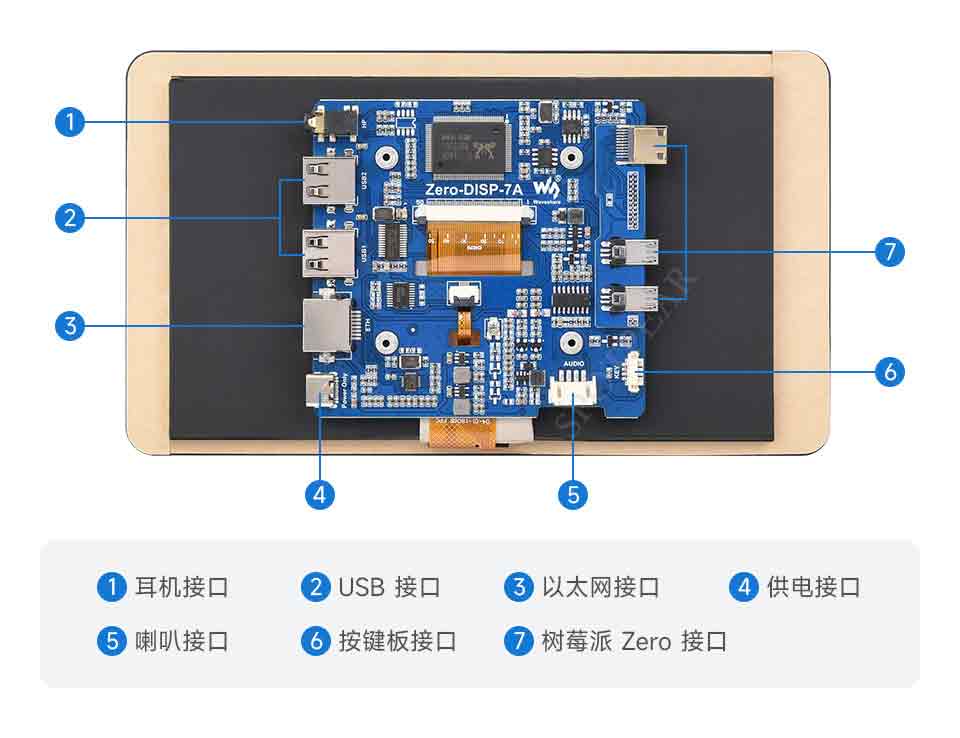
使用教程
搭配树莓派使用
硬件连接:
软件设置:
支持树莓派的Raspberry Pi OS / Ubuntu / Kali 和 Retropie系统。 当LCD工作于树莓派这些系统时,必须手动设置分辨率,否则会导致显示分辨率不正确,影响体验。
1. 请在树莓派官网下载最新版本的镜像
2. 将压缩文件下载到PC上,并解压得到.img文件
3. TF卡连接到PC,使用SDFormatter软件格式化TF卡
4. 打开Win32DiskImager软件,选择第1步准备的系统镜像,点击write烧写系统镜像
5. 烧写完成后,打开TF卡根目录的config.txt文件,在config.txt最后加入以下代码,保存并安全弹出TF卡
gpu_mem=512
hdmi_force_hotplug=1
config_hdmi_boost=10
hdmi_group=2
hdmi_mode=87
hdmi_cvt 1024 600 60 6 0 0 06. 将TF卡插入树莓派 7. 使用5V3A Type-C电源接入屏幕power接口上电,正常等待几秒后可正常显示
外观尺寸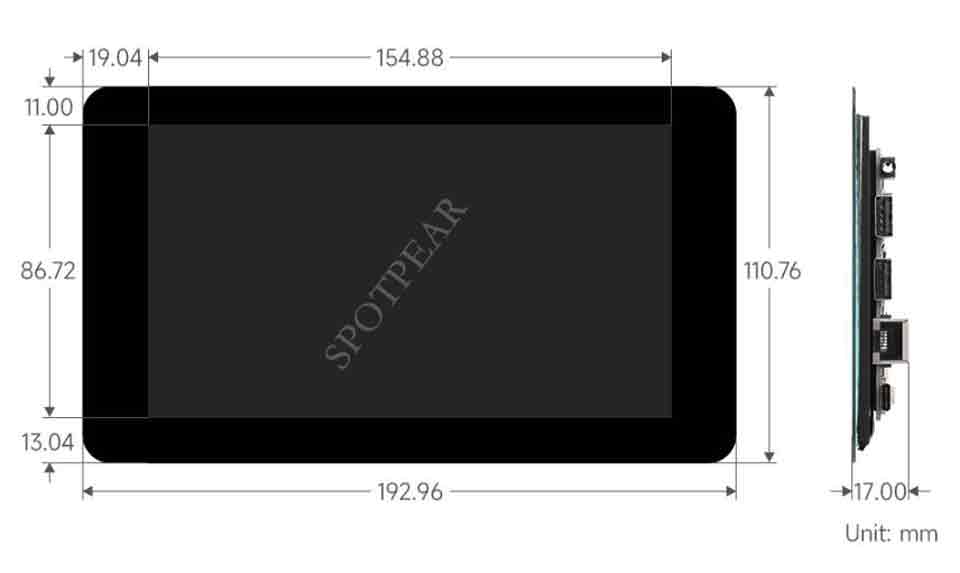
TAG:
树莓派Pico 2 RP2350B RP2350-Linux迷你开发板PSRAM
Lichee-Tang Nano FPGA系列安装IDE
树莓派热成像摄像头
ESP32-H2
树莓派5 PCIe转千兆网口Gigabit ETH RJ45转接板PI5免驱动RTL8111H
Modbus-RTU-Relay-32CH
树莓派
工业级CAN FD ETH/RS232/RS485双向互转换器CAN2.0A/B
NVIDIA Jetson Orin Nano/NX PoE供电RJ45以太网迷你扩展板
英伟达NVIDIA Jetson TX2 NX开发套件AI人工智能开发板 1.33TFLOPS RAM-4G eMMC-16
TOF测距
斑梨
无线串口
ESP32-S3
大扭矩电机
树莓派5宽电压电源
1.5寸LCD显示屏
RP2040开发板
7.5寸 NFC电子墨水屏V2标签相册名牌无须供电无线刷图
树莓派RP2040键盘
TAG:
斑梨
全方位激光雷达
树莓派Pico 2 RP2350B 1.46寸LCD圆形触摸显示屏 412x412 HMI LVGL QMI8658 6轴 65K彩色
Modbus RTU
ESP32-S3圆形LCD
Milk-V Duo S 512MB SG2000 RISC-V linux顶配版WIFI EMMC POE
ESP-32-PICO
PoE-HAT-F
树莓派5银影外壳
串口液晶屏
树莓派5外壳三脚架支架适用官方7寸2代显示屏兼容微雪7寸DSI显示屏
GNSS模块
树莓派USB摄像头
Pi5外壳
UART串行总线舵机ST3215 30KG.CM/19.5KG.CM 360°磁编码器高精度大扭矩
树莓派红外摄像头
树莓派5外壳
ssd配套连接线
ESP32 C3桌面小摆件
树莓派5






